Enhver, der har brugt Android 6.0 Marshmallow, er enig i, at det ikke rigtig er en større visuel opdatering, i betragtning af at de fleste af ændringerne ligger under hætten. Selvom der ikke er mange visuelle ændringer her, lægger det grundlaget for fremtidige Android-udgivelser med nogle fantastiske skjulte funktioner. Efter omfattende brug af Android 6.0 Marshmallow har vi fundet nogle ret seje tricks, og vi vil gerne dele dem med dig.
Så hvis du lige har modtaget Android 6.0-opdateringen på din enhed, er dette de bedste tip og tricks, du skal prøve:
Bedste Android 6.0 Marshmallow Tips og tricks
1. Få adgang til den indbyggede filhåndtering
Stock Android er blevet pannet for ikke at have en filhåndtering, men Android 6.0 Marshmallow leveres med en, selvom den er skjult dybt inde i indstillingerne. For at få adgang til filhåndteringen på Android 6.0 skal du gå til Indstillinger-> Lagring og USB-> Intern lagring og rul ned og tryk på “Udforske“.
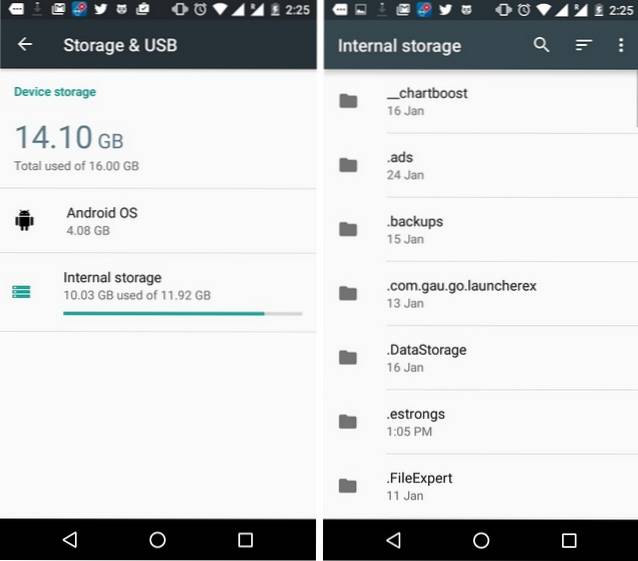
Den indbyggede filhåndtering er ret grundlæggende med de sædvanlige funktioner som kopi, flyt, slet osv. Hvis du ikke vil have en tredjeparts filhåndteringsapp, skal dette fungere fint.
2. Aktivér System UI Tuner
System UI Tuner er et sæt eksperimentelle funktioner og indstillinger på Marshmallow, som er slået fra som standard. For at aktivere System UI Tuner skal du trække ned underretningsskuffe, og tryk på ikonet Indstillinger i 5 sekunder. Når du holder pressen nede, får du en besked “Tillykke! System Tuner UI er blevet føjet til Indstillinger“. Du kan derefter gå til Indstillinger og finde “System UI-tuner" på bunden.
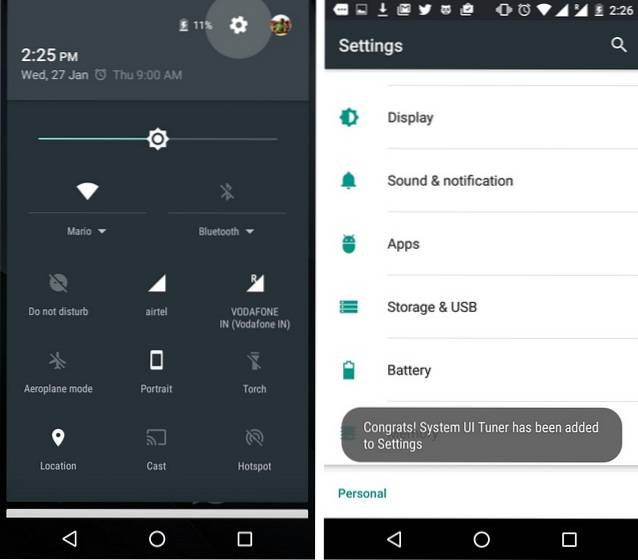
3. Flyt skifter i notifikationsskuffe
Du kan flytte rundt på de hurtige indstillingsskifter eller tilføje nye i underretningsskuffen ved at gå til Indstillinger-> System UI Tuner-> Hurtige indstillinger. For at flytte rundt på et skifte skal du bare trykke på en og holde den nede og flytte den. Du kan også tilføje og fjerne fliser herfra.
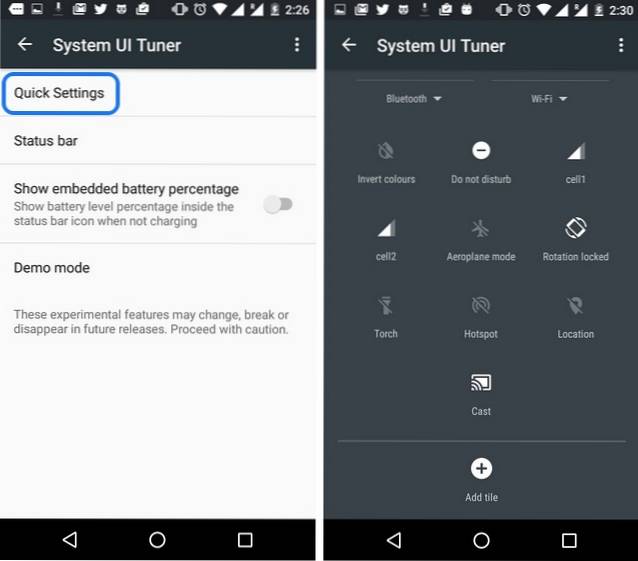
4. Vis batteriprocent
For at få vist batteriprocent på batteriikonet i statuslinjen på Android 6.0 skal du gå til Indstillinger-> System UI Tuner og tænd “Vis indbygget batteriprocent“.
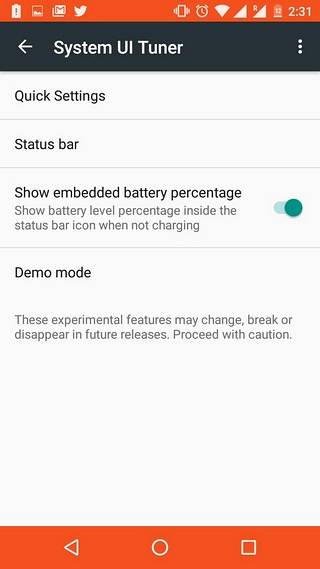
5. Skjul / vis ikoner på statuslinjen
I Marshmallow kan du vælge at skjule notifikationsikonet for en systemindstilling som WiFi, Bluetooth, Alarm osv. I statuslinjen. For at gøre det skal du bare gå over til Indstillinger-> System UI Tuner-> Statuslinje og sluk for ikoner, som du ikke vil se i statuslinjen.
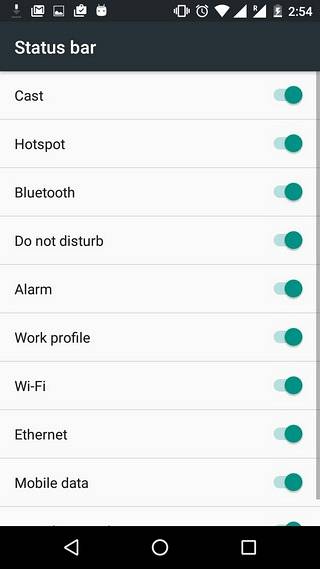
6. Aktivér demo-tilstand
Elsker du at offentliggøre skærmbilleder online? Nå, demo-tilstanden er noget for dig. Demotilstanden er en simpel lille mulighed, der rydder op i din statuslinje og viser dit batteri som fyldt, så du kan præsentere noget på en mere renere måde. For at aktivere det skal du bare indtaste Indstillinger-> System UI Tuner-> Demo-tilstand og aktiver demo-tilstand.
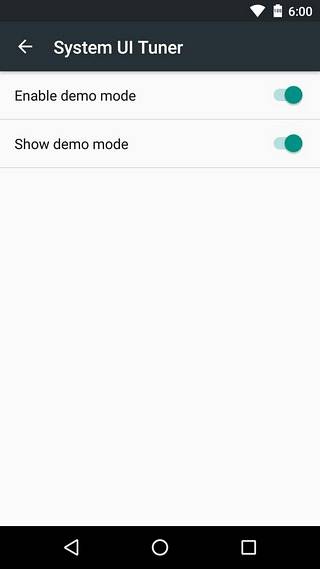
7. Brug Google Now på Tap
Google Now on Tap er en af højdepunktsfunktionerne i Android 6.0 Marshmallow, og du bør helt sikkert prøve det. For at aktivere det, gå over til Indstillinger-> Google-> Søg og nu-> Nu-kort og tænd “Nu på tryk“.
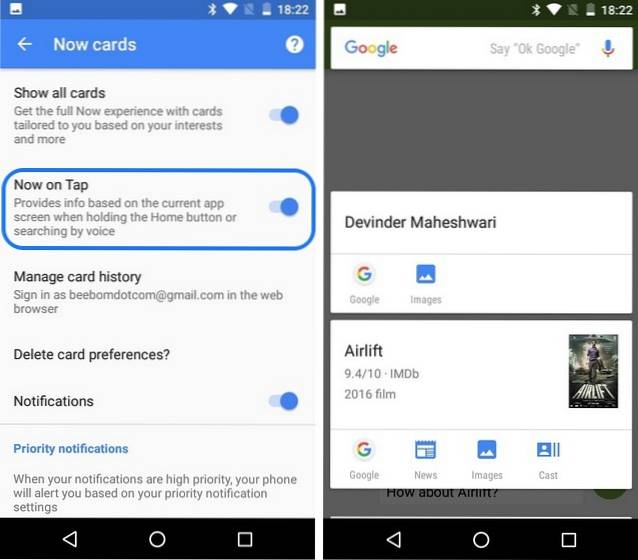
Du kan bruge Google Now på Tap ved blot at holde hjemme-knappen nede i en hvilken som helst app. Google giver dig derefter resultater baseret på hvad der er på skærmen.
8. Skift individuelle apptilladelser
Android har altid været kendt for ikke at være så gennemsigtig, når det kommer til apptilladelser, men det har ændret sig med Android 6.0. Du kan ændre de tilladelser, du har givet til enhver app. For at gøre det skal du bare gå til Indstillinger-> Apps og vælg en app, du vil ændre tilladelserne til. På den "Appinfo”Side, gå til“Tilladelser”Og deaktiver eventuelle tilladelser, du ønsker.
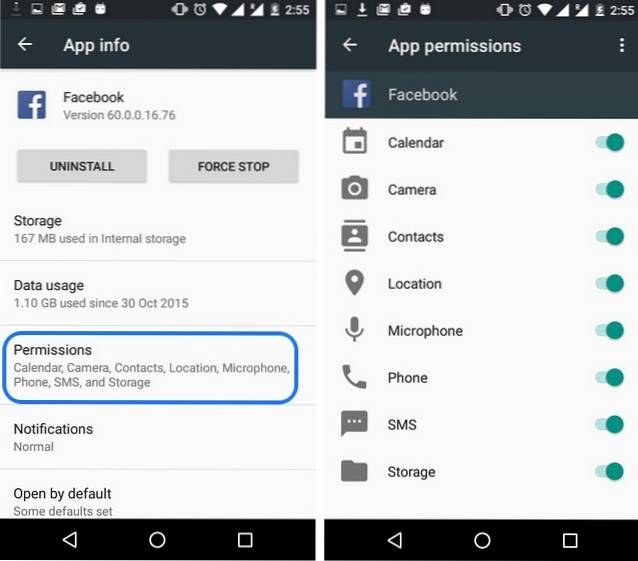
9. Aktiver / deaktiver Døs tilstand
Doze-tilstand er den nye batteribesparende funktionalitet i Android 6.0, som reducerer CPU- og netværksaktiviteter, mens enheden er inaktiv. Selv om det er en god funktion, kan det hæmme nogle baggrundsaktiviteter i nogle apps, hvilket resulterer i forsinkede eller ingen meddelelser. Nå, hvis du står over for disse problemer, kan du slå den fra for en bestemt app.
Gå til Indstillinger-> Batteri og tryk på menu med tre prikker og gå til “Optimering af batteri“. Her kan du vælge at "optimere" eller "ikke optimere" Doze-funktionaliteten i en app.
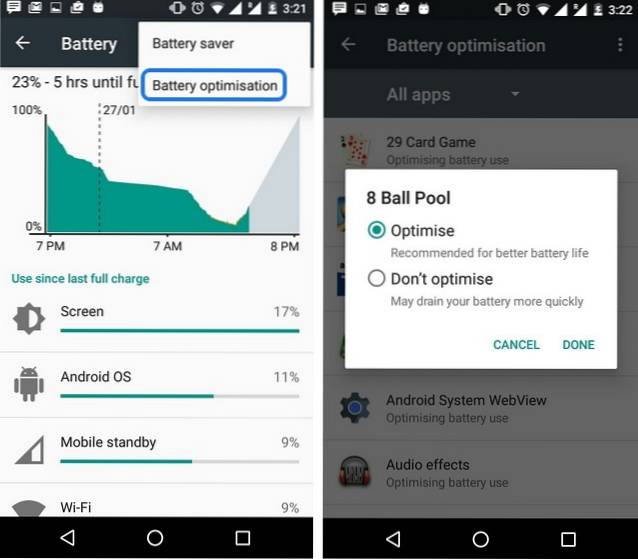
10. Indstil standardapp-links
Android 6.0 Marshmallow bringer en smidig lille funktion kaldet "App Links", som lader dig indstille visse links, der skal åbnes af en bestemt app. For eksempel kan du indstille et Twitter-link til at åbne i Twitter-appen i stedet for at få en irriterende dialogboks som i de tidligere versioner.
For at indstille dette skal du gå over til Indstillinger-> Apps og tryk på indstillingstandhjulet øverst til højre og derefter gå til “App-links“. Her kan du vælge appen og tilføje understøttede links.
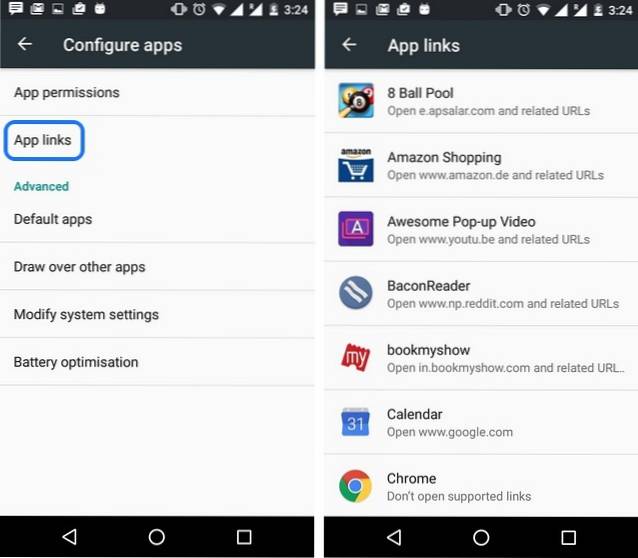
11. Spil Marshmallow Easter Egg Flappy Bird-spillet
Android 6.0 indeholder stadig det vanedannende Flappy Bird-spil inde i påskeæg. For at spille det skal du gå til Indstillinger-> Om telefon og fortsæt med at trykke på "Android-version" indtil påskeæg dukker op. Tryk på Marshmallow påskeæg for at starte spillet.
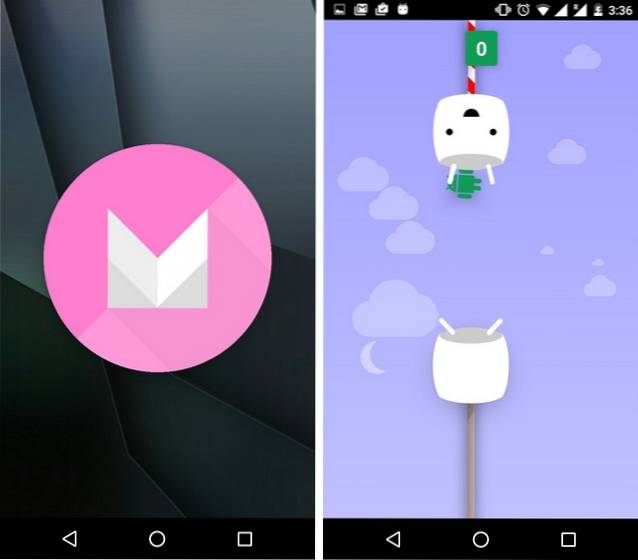
12. Kontroller RAM-brug
Hvis du er bekymret for en app, der slår din enheds RAM, kan du kontrollere brugsstatistikken i Marshmallows Memory Manager, som findes i Indstillinger-hukommelse-> Hukommelse, der bruges af apps.
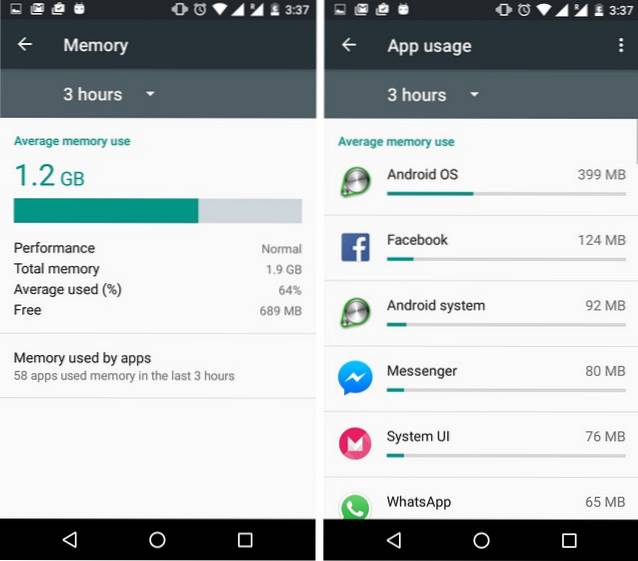
13. Deaktiver / aktivér Heads-up-underretninger
Mens heads-up-underretninger er seje, kan ikke alle lide dem, og Google ved det, hvorfor det giver dig mulighed for at deaktivere dem. Gå til for at deaktivere notifikationer om peek eller heads-up Indstillinger-> Lyde & underretning-> Appunderretninger og tryk på den app, du vil deaktivere den, og slå den fra “Tillad at kigge“.
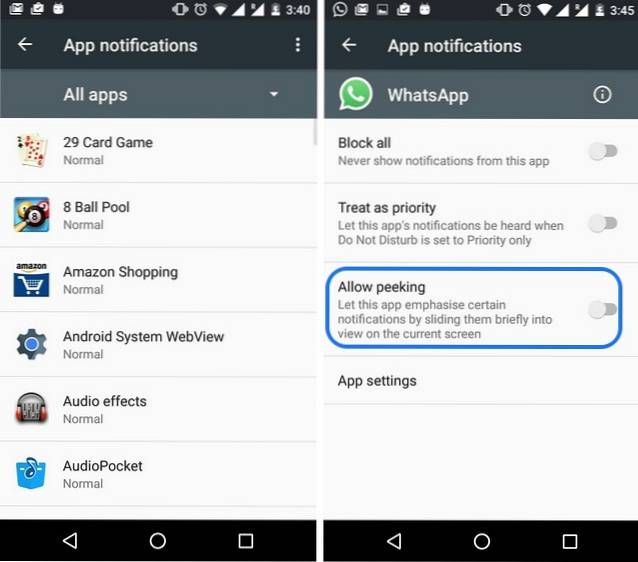
14. Brug Google Translate i enhver app
I Android 6.0 Marshmallow er Google Translate dybt integreret. Hvis du har installeret Google Translate-appen, kan du vælg en tekst, og tryk på menuen med tre prikker, hvor du får “Oversætte" mulighed. Du får derefter et pop op-vindue med mulighed for at oversætte teksten på ethvert sprog.
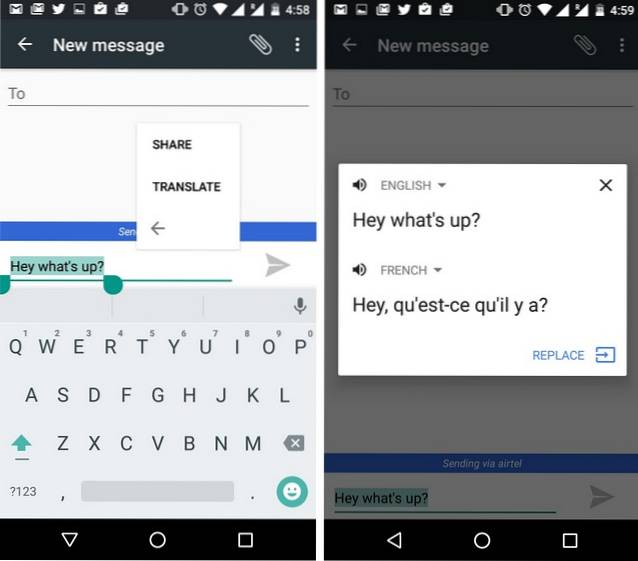
15. Smart Lock
Smart Lock er en sej funktion introduceret i Lollipop, som ikke mange af os kender til. Google har fortsat med at forbedre det yderligere i Marshmallow. For at konfigurere det skal du først sæt en låseskærmlås som mønster, pin eller adgangskode. Når du først har sat en lås, finder du Smart Lock-funktionen aktiveret i Indstillinger-> Sikkerhed.
I Smart Lock kan du indstille pålidelige enheder, steder, ansigter, stemmer til automatisk at låse din enhed op, når din Android-enhed er i en betroet nærhed. Det har også påvisning af krop, som holder enheden ulåst, når den er i kontakt med din krop.
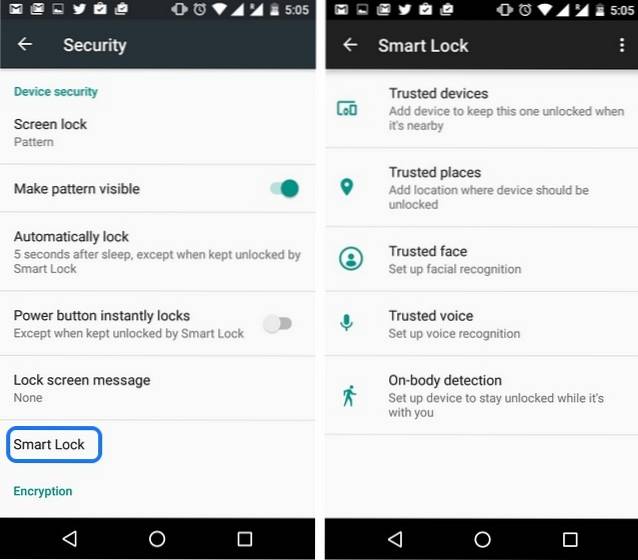
16. Drej microSD-lagring til intern lagring med "Adoptable Storage"
Android har altid haft understøttelse af flytbar lagring, men de har foretaget nogle gode forbedringer med Android 6.0 Marshmallow. Den nyeste Android-version lader dig brug eksternt lager som dit interne lager.
Når du åbner et microSD-kort for første gang, vil der være to muligheder at vælge imellem: Brug som "Bærbar opbevaring" eller "intern opbevaring". Hvis du vælger "bærbar", kan du bruge det som du altid har gjort, men hvis du vælger "internt", vil kortet blive formateret og krypteret, og lagerpladsen føjes til dit interne lager. Dette skal være ret praktisk for low-end enheder med mindre intern hukommelse.
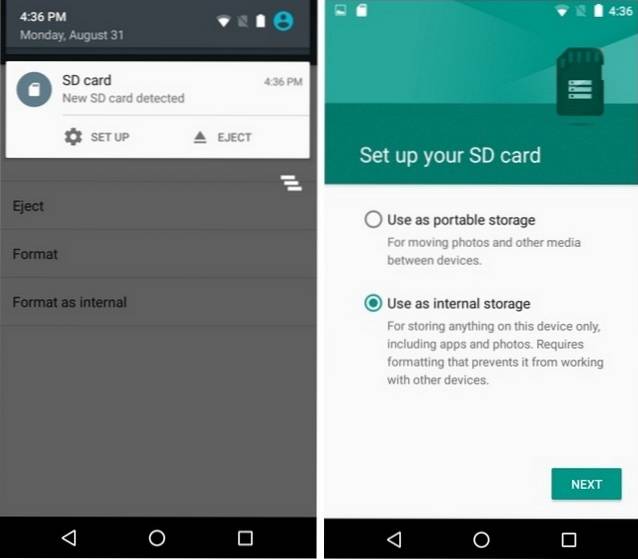
17. Afinstaller apps fra Startskærm
Android 6.0 giver dig mulighed for at afinstallere enhver app direkte fra startskærmen, i modsætning til tidligere Android-versioner. Du kan simpelthen tryk på hold på en app på startskærmen og du får mulighed for at "fjerne" genvejen eller "Afinstaller”Appen.
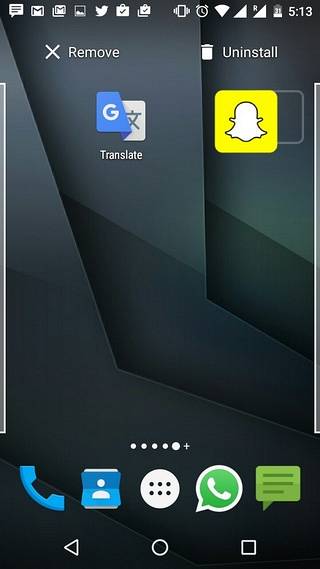
18. Brug Auto App Backup
Google har en sej ny auto-app-backupfunktion i Marshmallow, som skal være nyttig, når du planlægger at skifte telefon eller foretage en fabriksnulstilling. Dine appdata synkroniseres med din Google Drev-lagerplads, og du kan gå til Drev-> Indstillinger-> Administrer sikkerhedskopier for at kontrollere de apps, hvis data sikkerhedskopieres. Desværre kan du ikke manuelt tilføje eller fjerne apps herfra, og appdata bakkes kun, hvis apps understøtter det. Forhåbentlig opdaterer flere udviklere deres apps for at implementere automatisk app-backup.
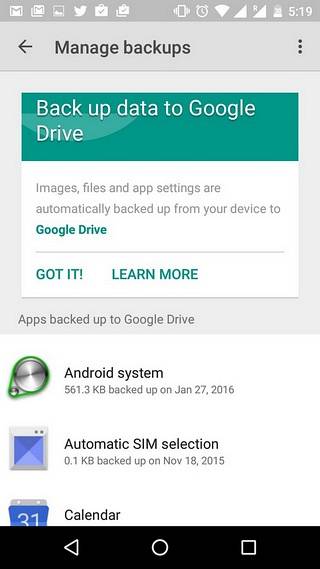
19. Administrer lydstyrkeniveauer separat
I Android Marshmallow kan du hurtigt og nemt ændre lydstyrken for ringetone, medier og alarmer. Du kan blot trykke på lydstyrketasten og derefter trykke på den højre rullemenu i lydstyrken for at ændre lydstyrken.
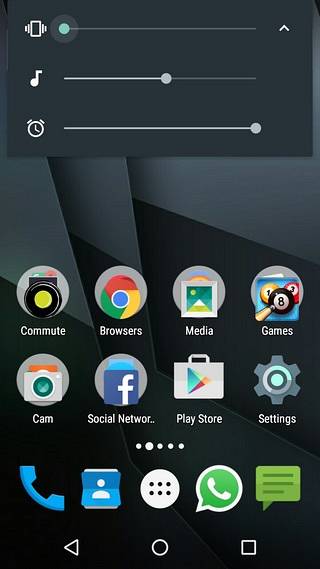
SE OGSÅ: Top 10 brugerdefinerede ROM'er til Android (2016)
Klar til at smage på disse skjulte Marshmallow-funktioner?
Mens Android 6.0 Marshmallow måske ikke ser "6.0" -titlen ud til at være værdig, men disse tip og tricks er et bevis på, at det er mere end hvad der ser øjet ud. Google har ikke kun raffineret Android med Marshmallow, men det har også bragt nogle seje funktioner, der er skjult for offentligheden. Nå, ikke længere! Giv disse Android 6.0 Marshmallow-tip og tricks et forsøg og fortæl os din oplevelse i kommentarfeltet nedenfor.
 Gadgetshowto
Gadgetshowto

![Geek Vs. Nørder [Infografik]](https://gadgetshowto.com/storage/img/images/geek-vs-nerds-[infographic]_2.jpg)

